


我们在安装了win11系统之后,为了自己电脑中的隐私,一般大家都会给电脑设置开机密码,有些新装系统的小伙伴不知道win11系统的开机密码在哪里设置,其实方法很简单,下面小编来给大家分享一下win11系统的开机密码在哪里设置的操作方法。
win11设置开机密码的方法:
第一步:首先鼠标点击win11系统桌面任务栏上的开始菜单选项,在里面选择 设置 图标。
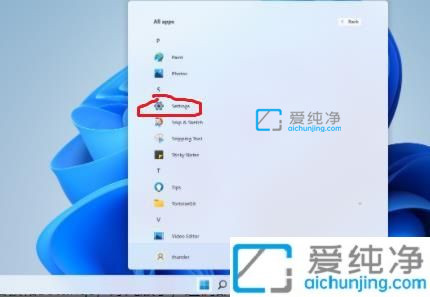
第二步:在打开的win11设置窗口中,鼠标点击“账户”选项。
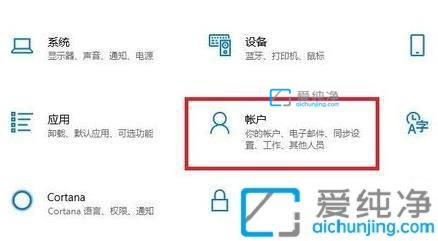
第三步:然后在左侧菜单中选择“登录选项”选项。
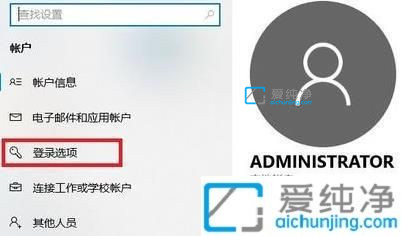
第四步:然后在右侧下拉找到“密码”选项进行设置。
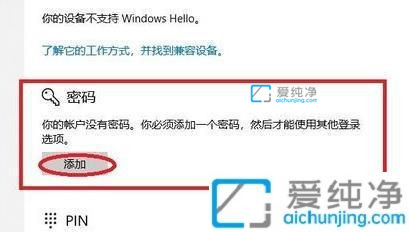
第五步:在创建密码界面中,输入两次自己设置好的密码并点击下一步。
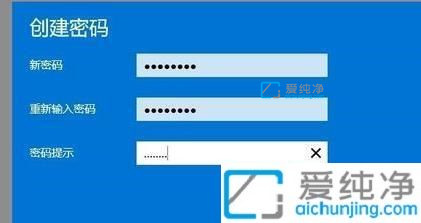
第六步:最后点击完成即可成功进行设置。

win11系统的开机密码在哪里设置的方法就给大家分享到这里了,更多精彩资讯,尽在爱纯净。
| 留言与评论(共有 条评论) |